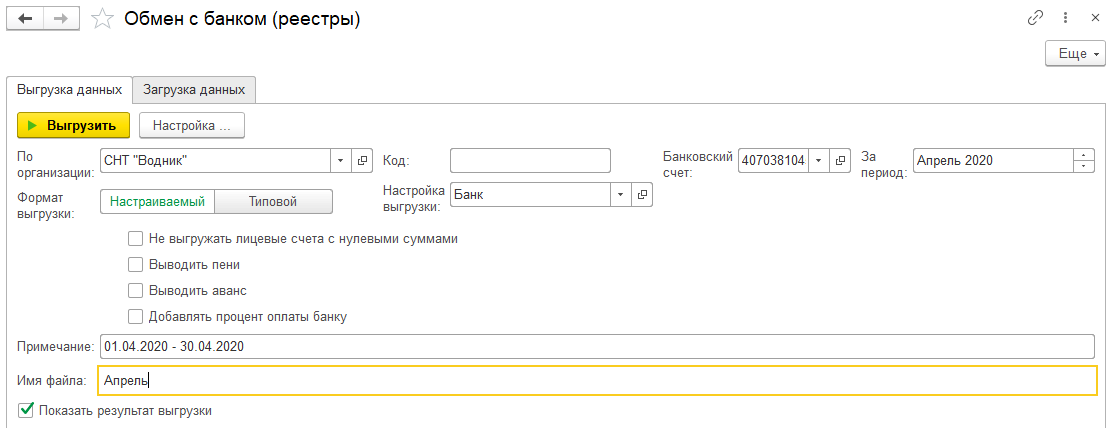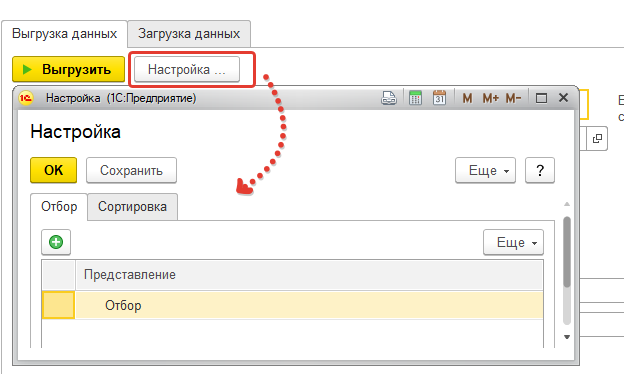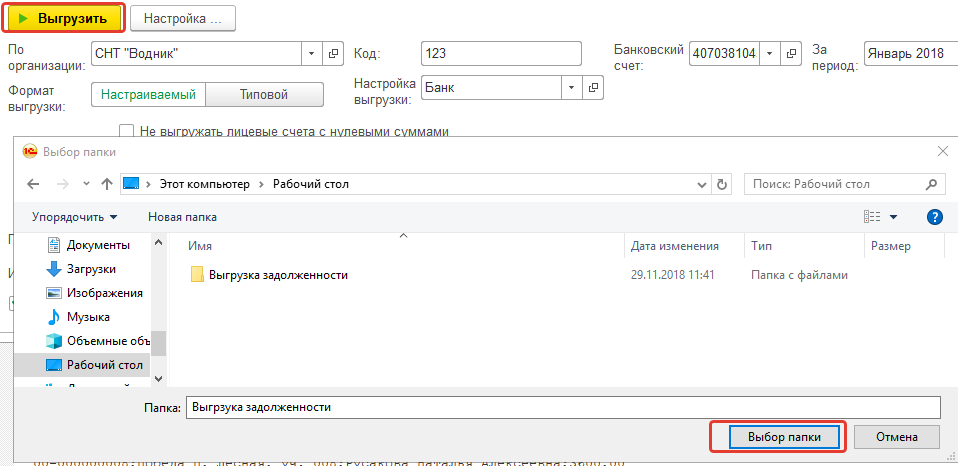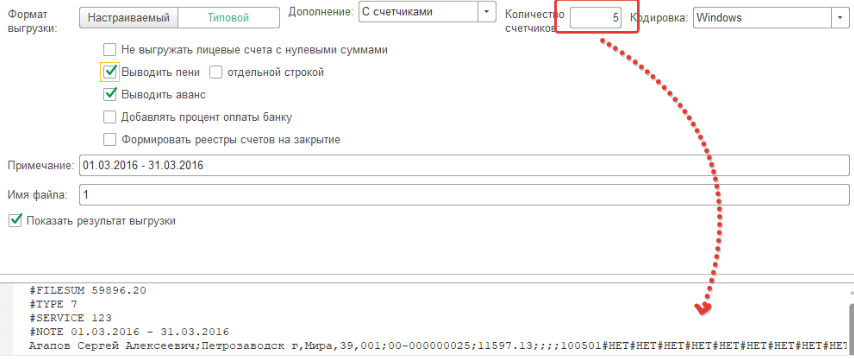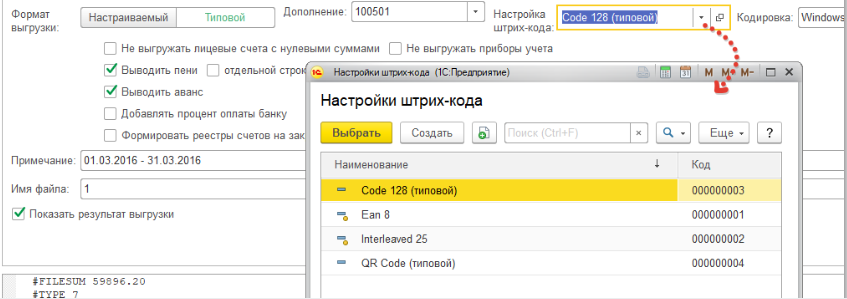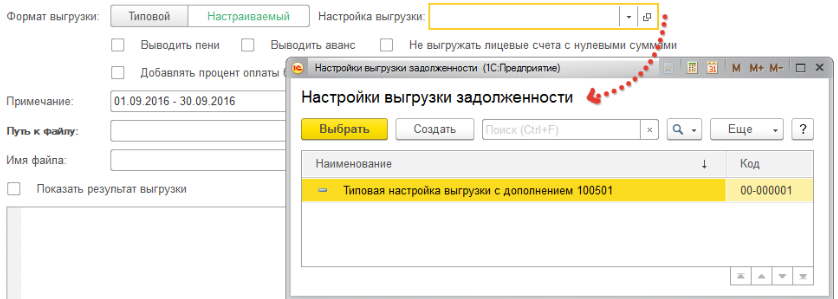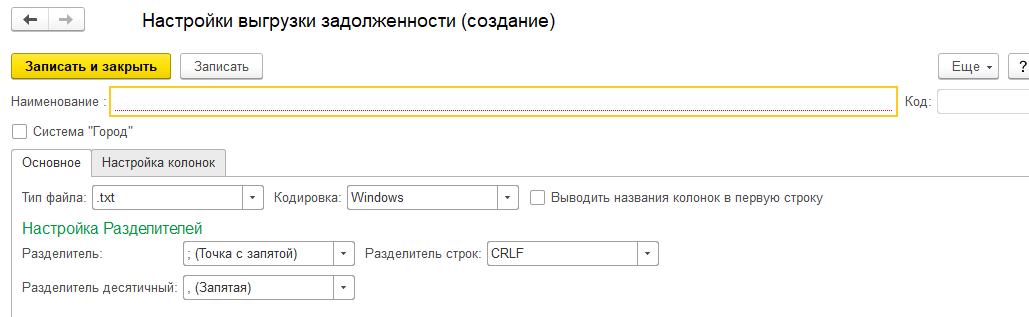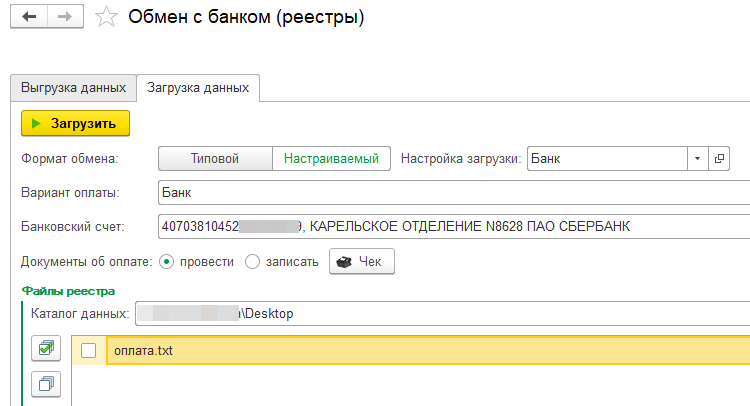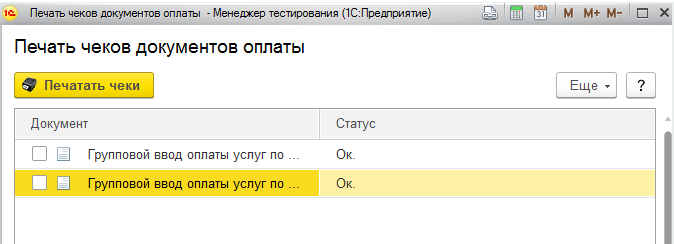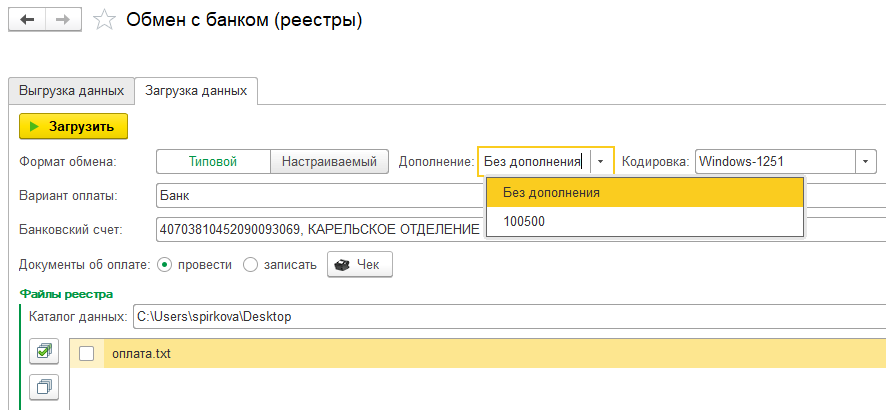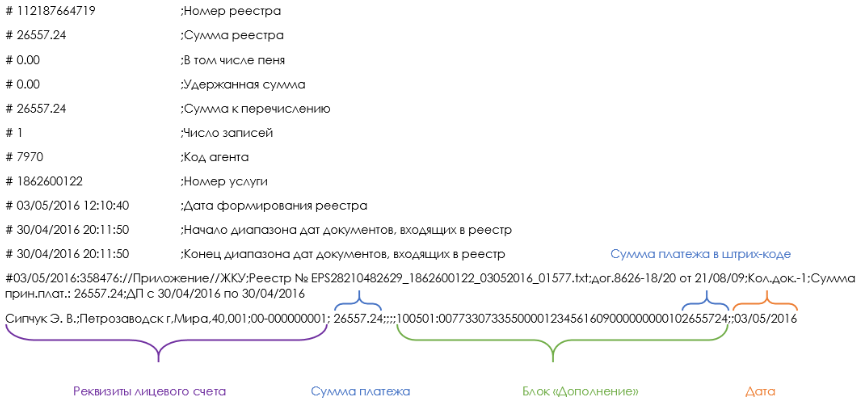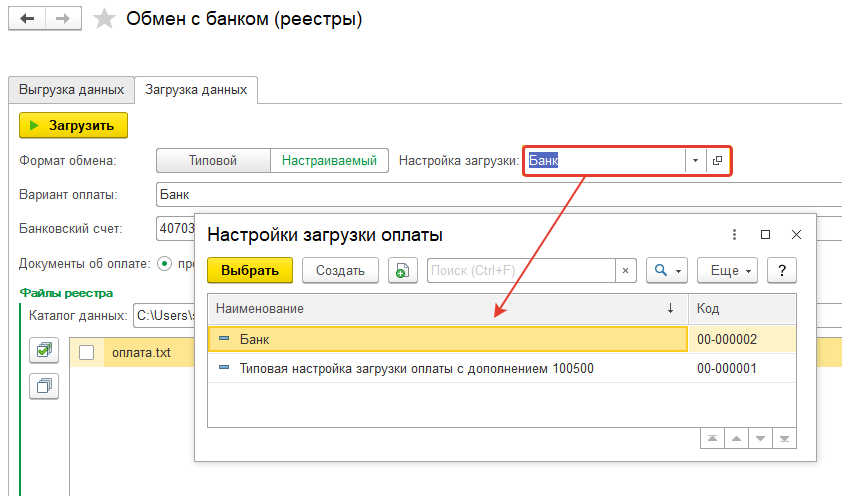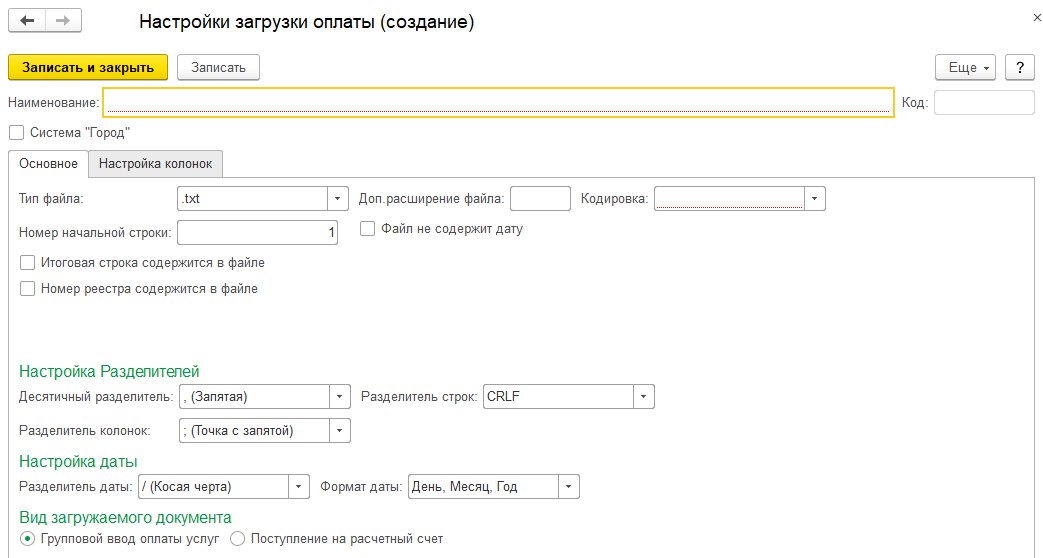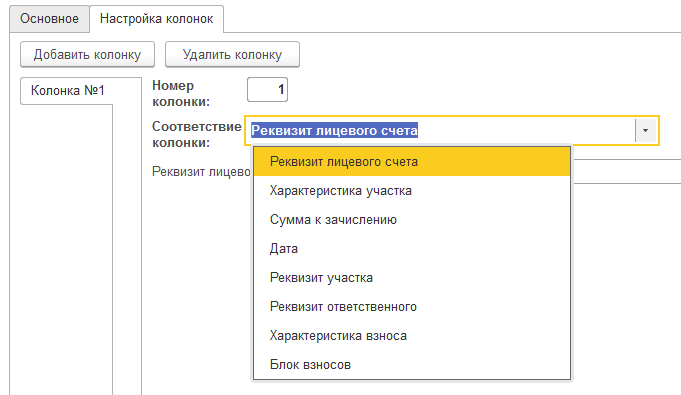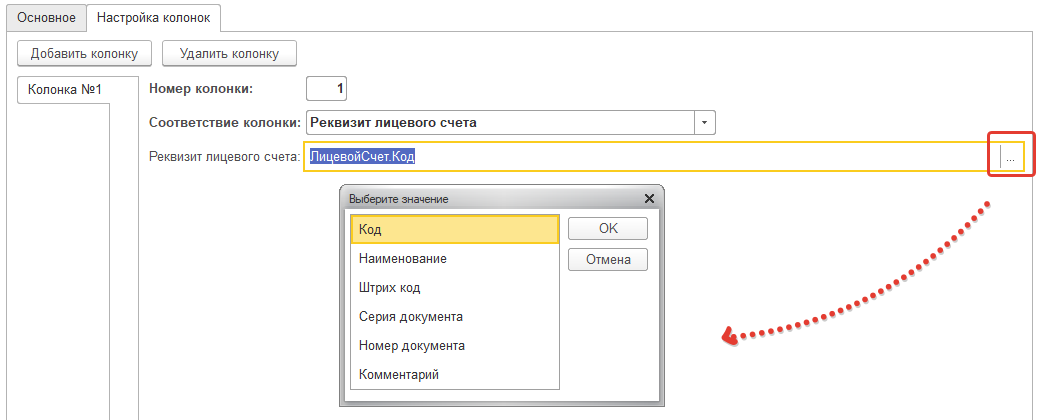Описание форматов выгрузки и загрузки реестров банка
picture_as_pdf
Сервис находится в меню «Банк и касса» - «Сервис» - «Обмен с банком (реестры)».
Выгрузка данных.
Выгрузка данных позволяет сформировать файл с данными по задолженности лицевых счетов или начислениям за расчетный период.
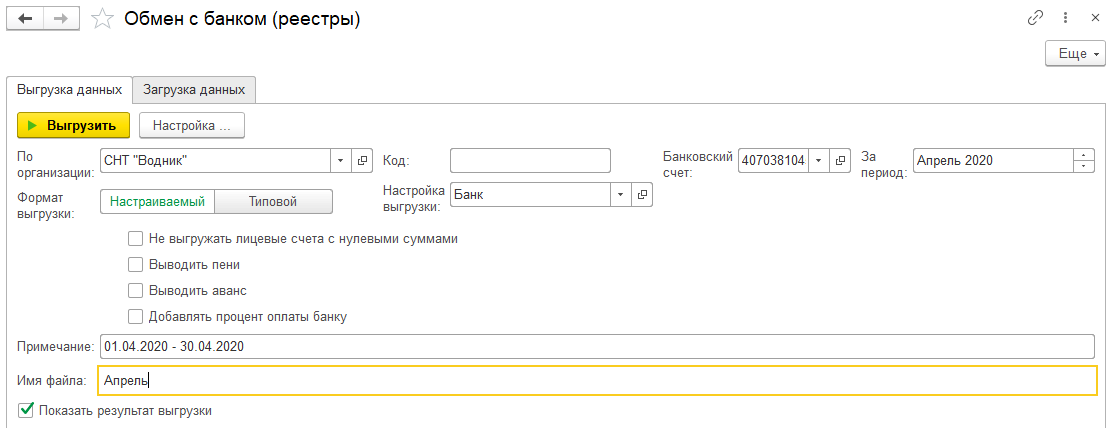
Форма обработки содержит следующие реквизиты:
- Поле «По организации» - организация, по которой будет произведена выгрузка;
- Поле «Код» - код организации;
- Поле «Банковский счет» - банковский счет, по которому ведет расчеты организация;
- Поле «За период» - период, за который будет выгружен реестр сальдо;
- Флаги: «Выводить аванс» и «Выводить пени» - при установке флагов, в сумму будут включены аванс и пени соответственно:
- Флаг «отдельной строкой» – пени будут выведены отдельной строкой.
- «Добавлять процент оплаты банку» - при установке флага необходимо указать процент комиссии;
- «Не выгружать лицевые счета с нулевыми суммами» - в файл выгрузки не попадут лицевые счета с нулевыми остатками;
- Флаг «Формировать реестры счетов на закрытие» – флаг доступен при выборе формата обмена «Типовой». При установке флага будут сформированы два файла, один с перечнем закрытых лицевых счетов, второй с перечнем всех лицевых счетов и сумм задолженности.
- Поле «Примечание» заполняется автоматически при установке периода выгрузки, при желании его можно отредактировать и внести произвольный текст;
- Поле «Имя файла» - указывается имя файла;
- Формат выгрузки реестра: «Типовой» или «Настраиваемый». Типовой формат позволяет без дополнительных настроек использовать самые популярные форматы обмена, которые принимает «Сбербанк». С помощью настраиваемого формата и универсального механизма настроек, пользователь может выгрузить и загрузить данные практически любого формата. Далее будут описаны данные форматы и примеры использования.
- Флаг «Показать результат выгрузки» позволяет в нижней табличной части увидеть данные выгрузки, которые будут отображены в файле.
После заполнения всех реквизитов и выбора формата обмена можно приступать к выгрузке, нажав кнопку «Выгрузить». Файл выгрузки будет сформирован по всем открытым лицевым счетам. Если необходимо сформировать файл выгрузки по конкретному списку лицевых счетов, организации или услуге, то по кнопке «Настройка», следует установить отбор по нужному критерию.
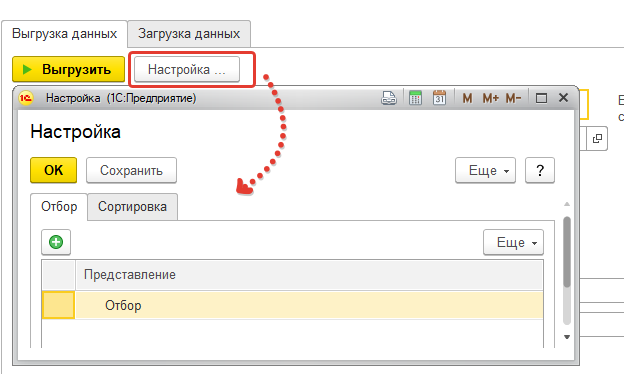
После выполнения выгрузки, возникает диалоговое окно с выбором места сохранения файла. Необходимо указать каталог и нажать на кнопку «Выбор папки».
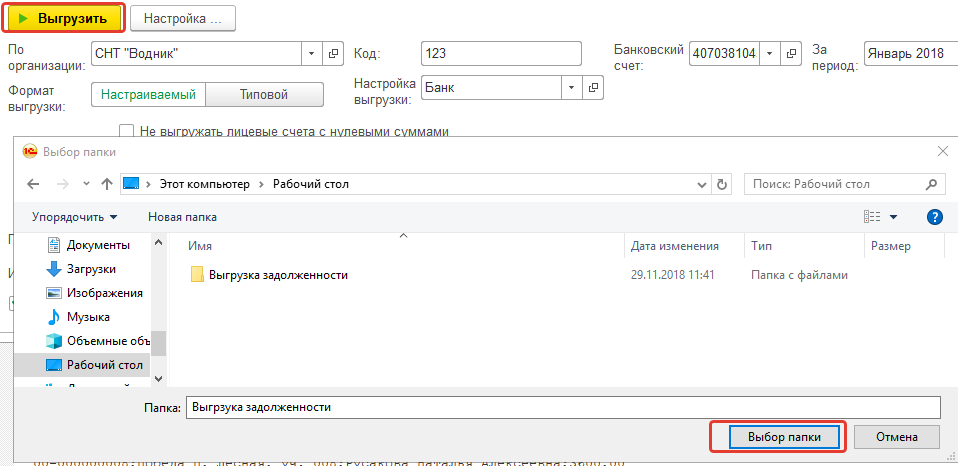
«Типовой» формат
При выборе «Типового» формата необходимо выбрать кодировку файла. Типовой формат выгрузки может содержать дополнение:
- С счетчиками (необходимо указать максимальное количество счетчиков на один лицевой счет);
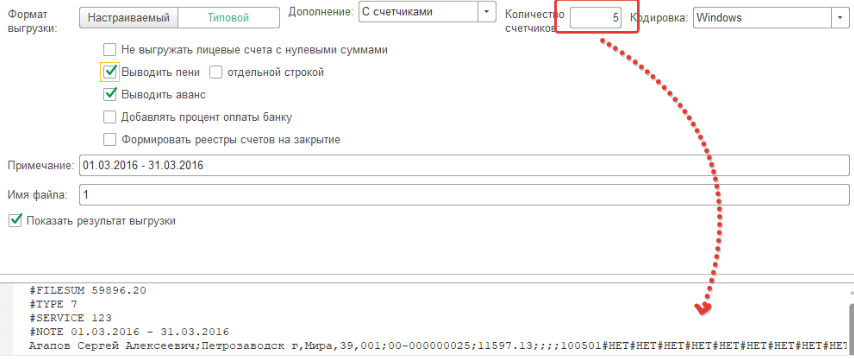
- С дополнением 100501 – содержит информацию о штрих коде, для этого следует выбрать необходимую настройку штрих кода из справочника «Настройки штрих кода»;
При выборе данного дополнения появляется дополнительный флаг «Не выгружать приборы учета», при установке которого информация по приборам учета не будет отображена в файле.
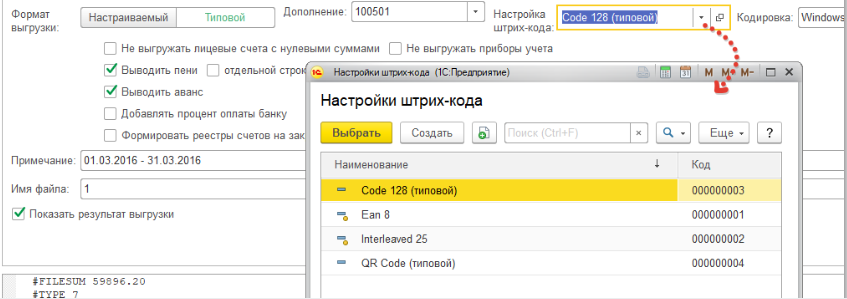
Типовой формат выгрузки без дополнения содержит четыре стандартных строки заголовка (контрольная сумма, произвольная строка, код услуги, период) и основную информацию по лицевому счету (имя ответственного, объект учета, код лицевого счета и сумму остатка).
«Настраиваемый» формат
Если типовой формат не подходит и необходимо настроить выгрузку по тому формату, который требует банк, то следует выбрать формат выгрузки «Настраиваемый» и указать настройку выгрузки («Настройки выгрузки задолженности»).
Настройка выгрузки задолженности
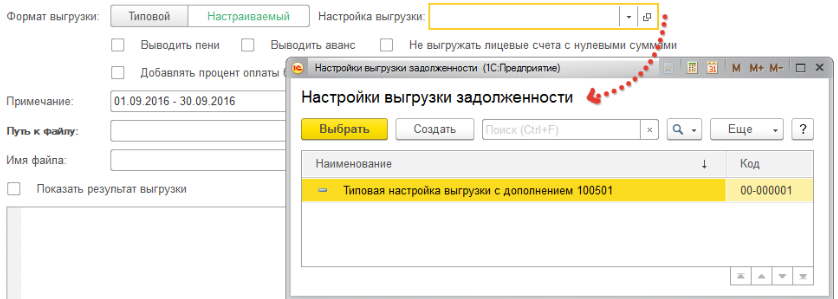
Для того, чтобы создать новую настройку выгрузки реестра по нужному формату следует перейти в справочник «Настройки выгрузки задолженности» и нажать кнопку «Создать». В справочнике будет хранится информация о всех настройках выгрузки задолженности.
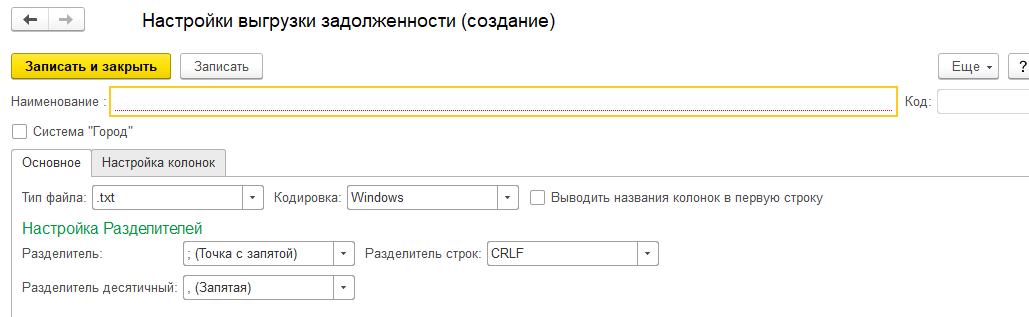
Последовательность действий для создания настройки выгрузки задолженности:
- Заполнить поле «Наименование»;
- Выбрать тип выгружаемого файла («.csv», «.dbf», «.xls», «.xlsx», «.txt»);
- Выбрать кодировку файла (Windows, Dos, Windows-1251, UTF-8, cp866 DOS);
Пример:
Ответственный потребитель;Адрес;Код лицевого счета;Сумма задолженности;
Сипчук И.Л.;Петрозаводск г, Мира,д. 40, кв. 001;00-000000001;2350.32
4. На вкладке «Настройки колонок» следует установить соответствие колонок, по нужному формату.
Загрузка данных.
Загрузка данных позволяет загрузить в программу файл с данными по оплате и показаниями приборов учета. На основании файла будет сформированы документы оплаты «Групповой ввод оплаты» или «Поступление на расчетный счет».
Перед загрузкой необходимо заполнить несколько реквизитов:
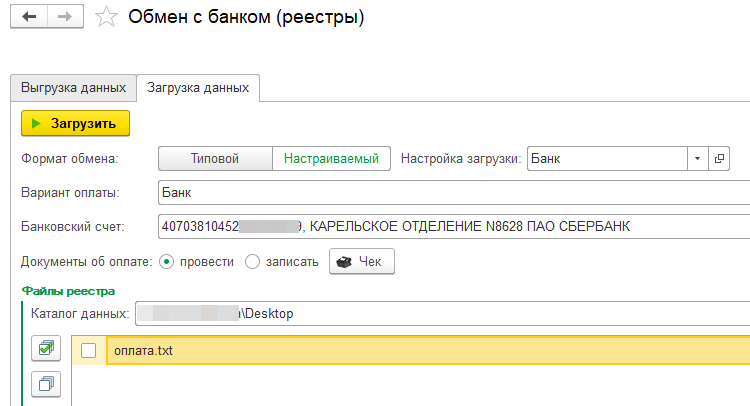
- «Вариант оплаты» – необходимо выбрать из справочника «Варианты оплаты взносов»;
- «Банковский счет» – счет, по которому организация ведет расчеты;
- «Дата загрузки» – дата, на которую будет проведен документ оплаты (недоступно, если в «Настройке загрузки оплаты» установлен флаг «Файл не содержит дату»);
- Формат обмена «Типовой» или «Настраиваемый»;
- Кнопка «Чек» - после нажатия данной кнопки программа откроет форму «Печать чеков документов оплаты» со списком документов, чеки по которым будут напечатаны. По завершению обработки печати чеков будет выведено сообщение об успешности выполнения операции. Предварительно файлы должны быть загружены и проведены.
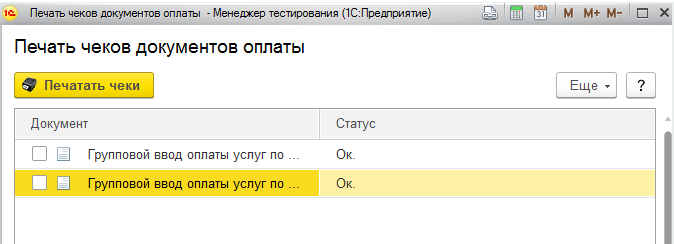
«Типовой» формат обмена.
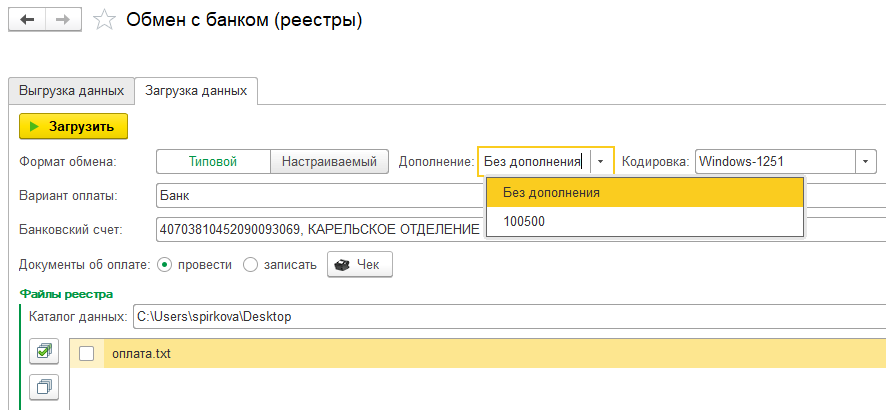
При выборе типового формата обмена есть возможность загрузить файл без дополнения или с дополнением 100500.
Формат загружаемого файла с дополнением 100500 содержит 12 полей заголовков, информацию о лицевом счете, сумму платежа, информацию о штрих – коде и дату.
Пример файла типового формата обмена с дополнением 100500:
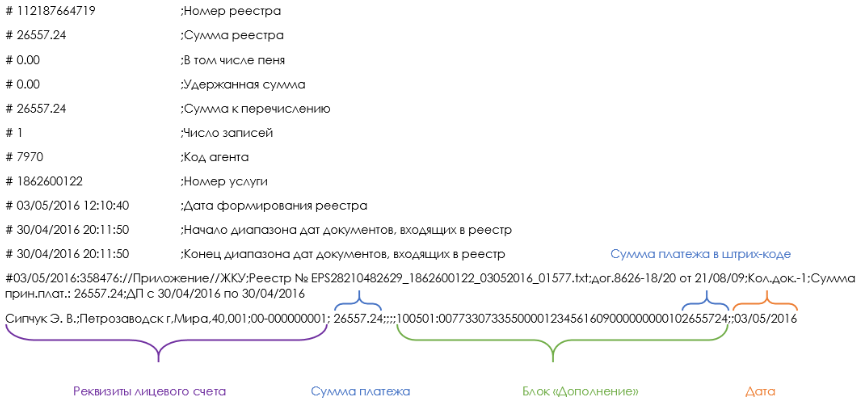
«Настраиваемый» формат
Если типовой формат обмена не подходит и необходимо настроить загрузку реестра по тому формату, который требует банк, то следует выбрать формат обмена «Настраиваемый» и указать настройку загрузки («Настройки загрузки оплаты»).
После заполнения всех реквизитов и выбора формата обмена можно приступать к загрузке, необходимо указать каталог данных, выбрать файл и нажать кнопку «Загрузить».
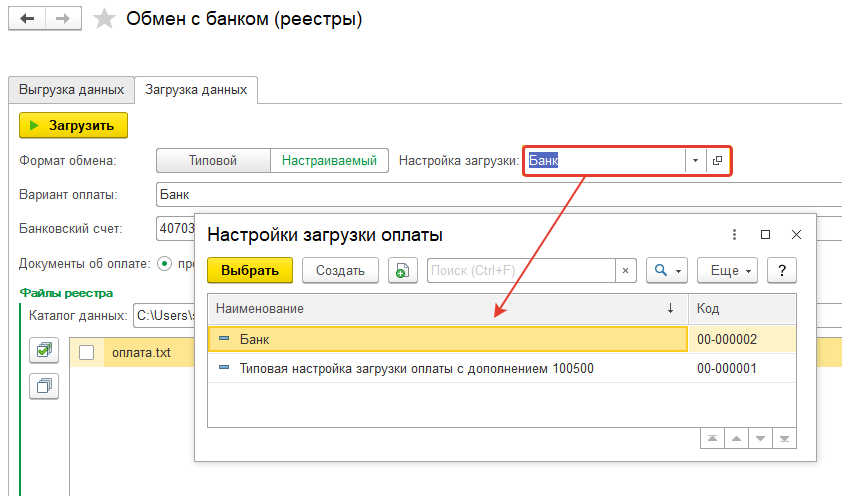
Для того, чтобы создать новую настройку загрузки реестра по нужному формату следует перейти в справочник «Настройки загрузки оплаты» и нажать кнопку «Создать». В справочнике будет хранится информации о настройках загрузки оплаты.
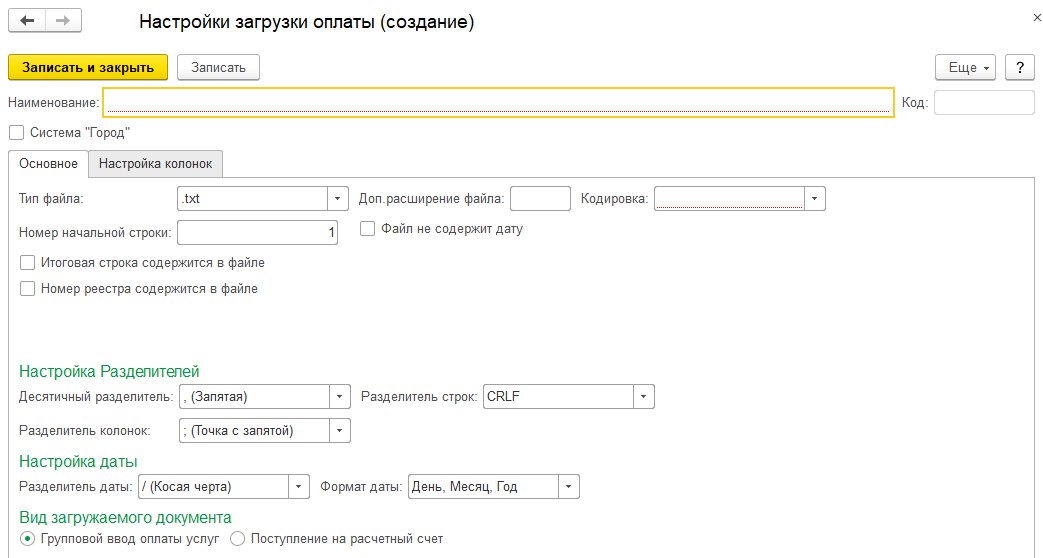
Последовательность действий для создания настройки выгрузки задолженности:
- Заполнить поле «Наименование»;
- Выбрать тип файла («.csv», «.dbf», «.xls», «.xlsx», «.txt»);
- При необходимости заполнить поле «Доп. расширение файла» – позволяет программе распознать, например текстовый файл, который имеет расширение отличное от «.txt». Для того, чтобы загрузить файл с доп. расширением, необходимо указать его в поле явно или указав «.*», тогда будут отображены все файлы каталога;
- Выбрать кодировку файла (Windows, Dos, Windows-1251, UTF-8, cp866 DOS или другую);
- Если загружаемый файл содержит заголовки, необходимо установить флаг «Система «Город», указать количество строк заголовка и номер начальной и конечной строки;
- Если загружаемый файл не содержит дату, то необходимо установить соответствующий флаг. Если данный флаг не установлен, то доступны поля настройки даты «Разделитель даты» и «Формат даты».
- В блоке «Настройка разделителей» выбрать символы, которые будут разделять колонки («Разделитель), строки («Разделитель строк») и десятичный разделитель («Разделитель десятичный»);
- На вкладке «Настройки колонок» следует установить соответствие колонок, по нужному формату.
Пример: в первой колонке содержится номер лицевого счета. Тогда в поле «Соответствие колонки» выбирается из списка значение «Реквизит лицевого счета».
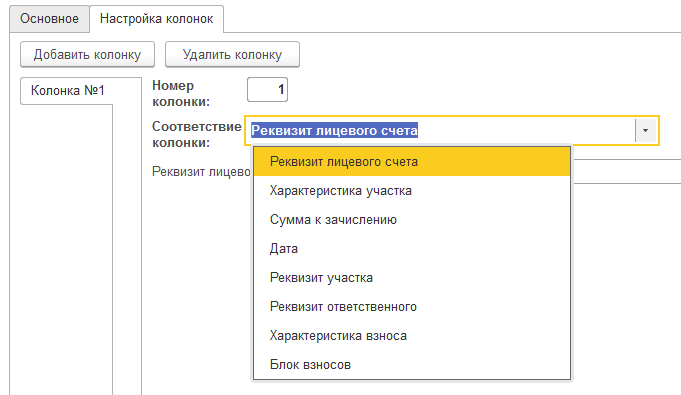
Далее в поле «Реквизит лицевого счета» выбирается конкретный реквизит через нажатия на кнопку с тремя точками.
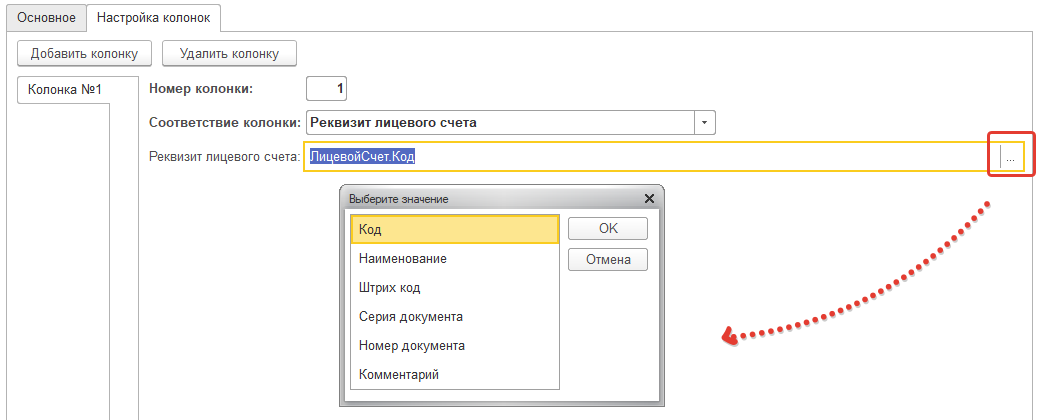
Инструкция вам помогла?
ДаНет
1